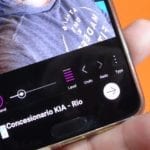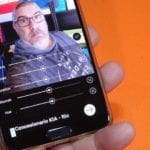Kui teil on Android-nutitelefon või isegi tahvelarvuti, mille integreeritud kaamerate hea portreerežiim paistab silma selle puudumise tõttu, on teil õnne, sest selles uues videopostituses näitan teile kuidas lisada või rakendada seda efekti või portreerežiimi, mida tuntakse ka kui hägususe efekti, mis tahes fotole, mille olete oma Android-terminali salvestanud.
Portreerežiim, mis on hägune neile, kes seda ei tea või tuntud ka kui hägususefekt, mis on vaikimisi juba integreeritud parimate Android-terminalide kaameratesse ja annab sellele peaaegu professionaalse ilme, hägustades tausta, muutes esiplaanil oleva peamise objekti või inimese esiletõstetuks ja näeb välja nagu üks kiht foto taustast kõrgemal.
Kui teil on Android-terminal, milles selle tugevus pole täpselt integreeritud kaamerad või isegi head kaamerad, puudub neil portreerežiim, hägususe või hägususe efekt, rakendus, mida ma teile videos näitan, ülilihtne kasutusala , see tuleb nagu kinnas ja nii ongi Paari löögiga saate tõeliselt tähelepanuväärseid hägususe või portreerežiimi efekte.
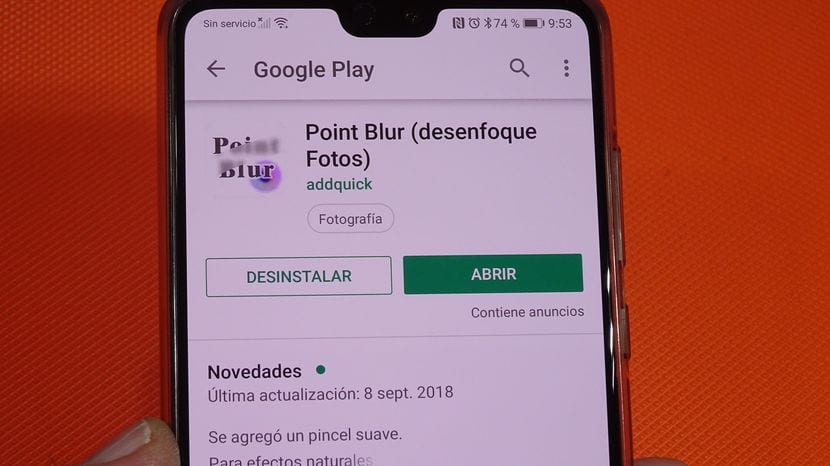
Rakendus, mis vastab rakenduse kirjeldavale nimele Point Blur (fotode hägusus), saame selle tasuta alla laadida Google Play poest otselingi kaudu, mille jätan otse nende ridade alla.
Google Blogi tasuta allalaaditav punkt Blur (Blur Photos)
Kuidas lisada hägususe efekti, (portreerežiim) meie Androidiga tehtud fotode juurde
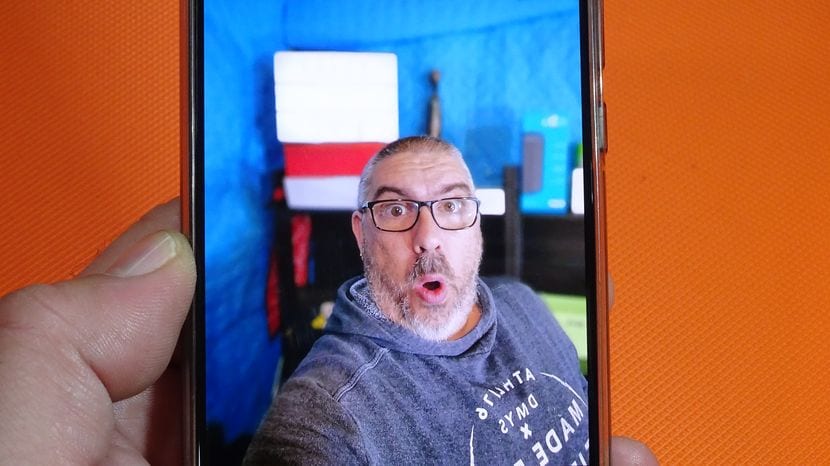
Näide punkti hägususega tehtud tausta hägususefektist
Videol, mille olen teid kohe selle postituse alguses jätnud, selgitan samm-sammult üksikasjalikult, kuidas rakendust kasutada Selle hägususe või portreerežiimi efekti lisamiseks osutage hägususeks meie Androidiga tehtud fotodele või mis tahes sellesse salvestatud fotodele.
Protsess, mis piirdub rakenduse avamisega, kõnesoleva foto valimisega, millele soovime lisada hägususe efekti, hägususe efekti või portreerežiimi, ja sõna otseses mõttes lohistades sõrme nagu harja kogu foto taustal, et see praktiliselt hetkega hägustuks.
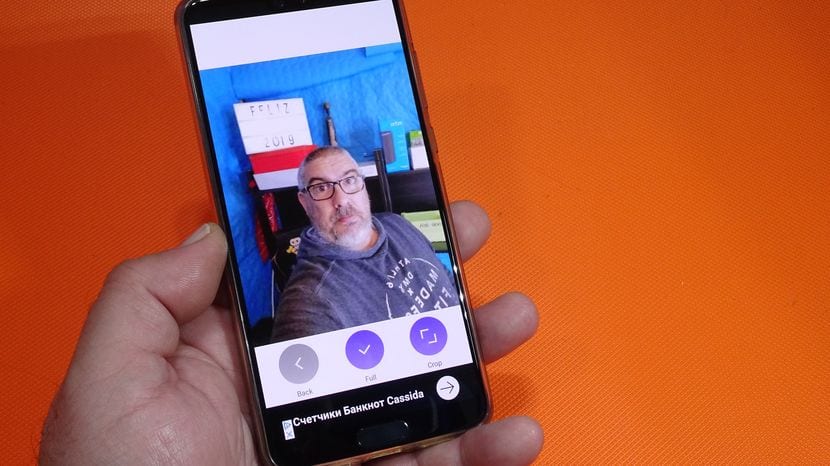
Sama foto enne Point Bluriga manipuleerimist
Kui loogiline, on rakendusel erinevad vahendid fotograafiaga paremaks töötamiseks ja seeläbi a kõige tähelepanuväärsem hägususe efekt, tööriistad nagu harjade paksus, efekti intensiivsus või isegi väga hea võimalus, et liigutada punkti, kuhu märkime, kui paneme sõrme oma Androidi ekraanile.
Kuidas ma teile ütlen, näitan teile videost, et olen teid selle artikli alguses kohe maha jätnud, läbi reaalajas tehtud praktilise näite, kuidas rakendust kasutatakse ja kuidas vaid mõne minuti jooksul ja vähese oskusega , meie lisage see hägususe efekt igale meie Androidis olevale fotole.